-
win10引导文件修复图文教程
- 2017-06-03 17:00:16 来源:windows10系统之家 作者:爱win10
更新了windows10系统以后,很多人网友问系统之家小编win10引导文件修复,他们的遇到一些问题,导致系统出错甚至无法启动呢,需要win10引导修复,对于电脑新手来说这是比较困难的事情,现在就让系统之家小编分享win10引导文件修复图文教程给大家。
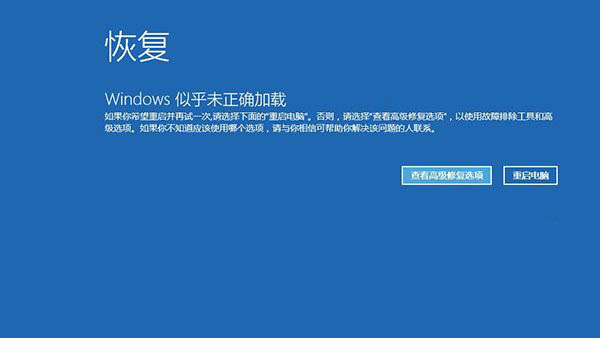
WinRE能干什么?通过WinRE,可以非常方便的进行系统还原、系统映像恢复、启动修复等操作;也可以在不丢失文件的情况下恢复无法运行的电脑,甚至是将所所有文件和设置全部抹掉,初始化整个系统,类似于系统重装的效果;还能卸载掉导致系统崩溃的更新补丁。而且WinRE还会默认的安装在系统分区前的隐藏分区内,
如何启动到WinRE?通过按住“Shift”按键并在Win10中点击开始菜单中的“重启”,即可在重启之后进入该界面;也可以通过在开机时不停的按F8按键来启动到WinRE;如果Windows因故障无法启动时也会弹出“恢复”界面,点击其中的“查看高级修复选项”即可进入。
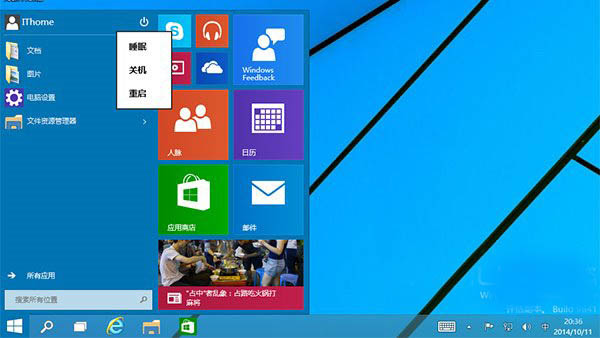
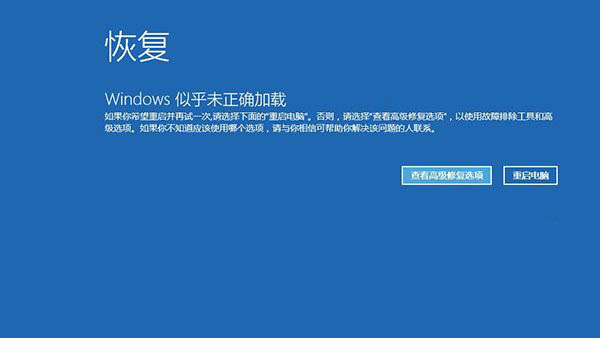
示例一、如何使用WinRE卸载导致Win10出错的系统更新补丁?
1、进入WinRE之后,点击其中的“疑难解答”;

2、进入之后,你就会看到最下方的“卸载预览更新”,之后就会卸载全部的系统更新补丁。具体效果请看下方第二张图;
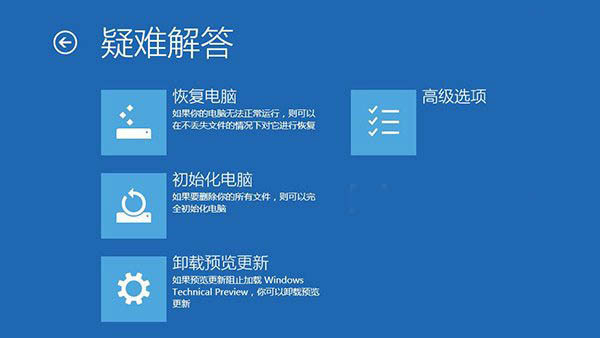
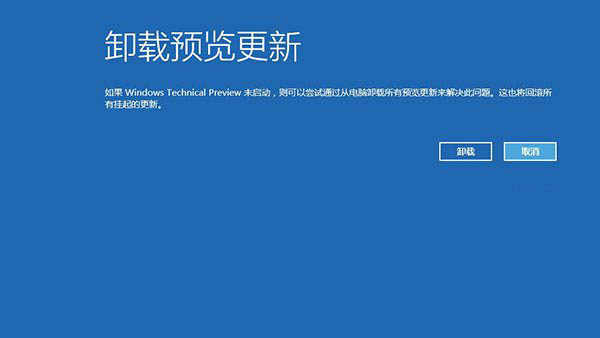
示例二、如何使用WinRE重装Win10操作系统系统?
1、使用含有Win10系统镜像的U盘或者光盘来启动系统,出现该界面后点击“下一步”;
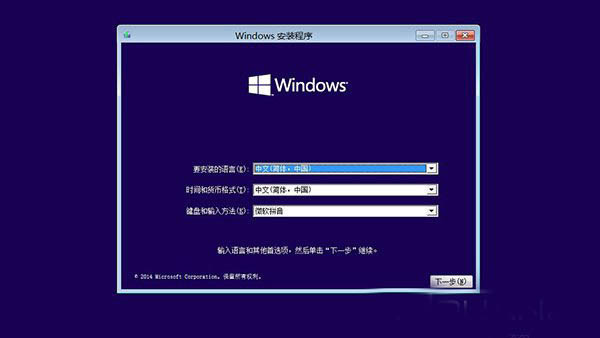
2、在这个界面中,点击下方的“修复计算机”选项;
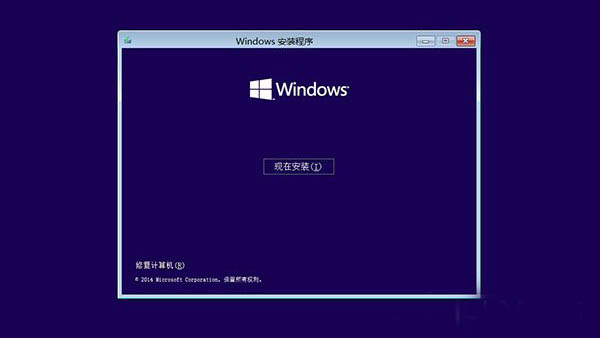
3、启动至WinRE界面后,选择其中的“疑难解答”,之后就会看到新的“使用此介质重新安装Windows Technical Preview”选项出现,点击然后安装即可;
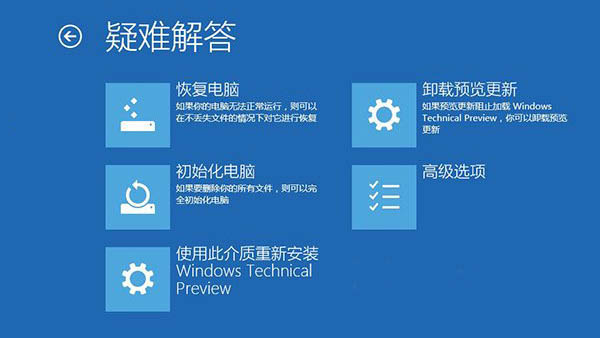
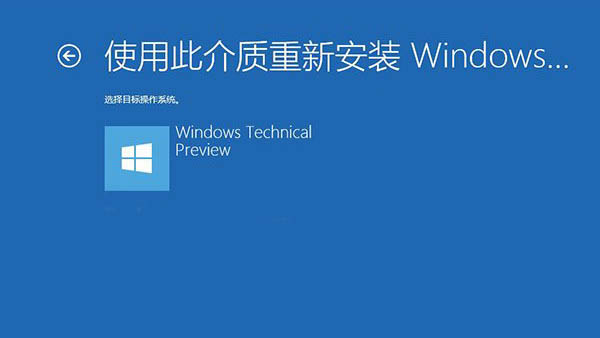
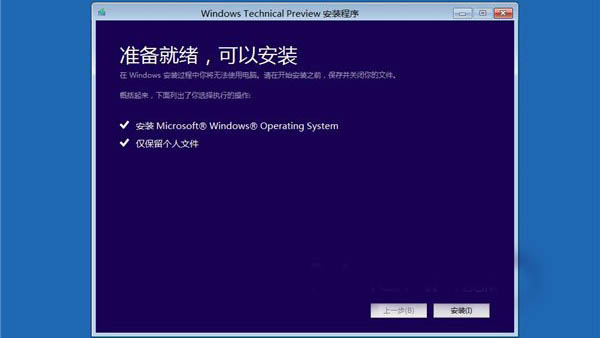
综上所述,这就是win10引导文件修复图文教程了,这个其实很简单了,只要你们按着系统之家小编的方法一步步进行,相信不到几分钟就搞定了你们的问题,感兴趣的朋友可以尝试动手试一试,觉得还不错,就可以分享给身边的小伙伴们哦。觉得win10系统不适合自己,还可以来我们官网下载win764旗舰版系统哦。
猜您喜欢
- 重装系统win10安装教程2023-02-17
- WIN10笔记本做热点的方法分享..2017-06-22
- 细说win10新建桌面怎么使用2019-05-04
- 无线网关,小编告诉你笔记本无线网络禁..2018-06-20
- 电脑回收站不见了,小编告诉你电脑回收..2018-07-27
- 电脑重装系统win10要多少钱2023-01-24
相关推荐
- win10正式版激活工具怎么使用.. 2022-03-10
- 三星电脑下载与安装win10企业版系统教.. 2019-09-03
- 小编详解win10输入法切换不了怎么办.. 2019-02-26
- 小编告诉你微软官网win10 2017-07-30
- 老司机教你电脑c盘怎么清理.. 2018-10-30
- 小编告诉你Win10开机提示“服务器正在.. 2017-10-20





 魔法猪一健重装系统win10
魔法猪一健重装系统win10
 装机吧重装系统win10
装机吧重装系统win10
 系统之家一键重装
系统之家一键重装
 小白重装win10
小白重装win10
 系统之家Ghost Win8 x64专业版v201702
系统之家Ghost Win8 x64专业版v201702 萝卜家园ghost win10 x86 专业版201605
萝卜家园ghost win10 x86 专业版201605 Mirillis Action! v1.14.2.0完美破解版(高清屏幕录像软件)
Mirillis Action! v1.14.2.0完美破解版(高清屏幕录像软件) SuperCopier v4.0.1.1 官方版 (文件拷贝传输工具)
SuperCopier v4.0.1.1 官方版 (文件拷贝传输工具) 深度技术Ghost xp sp3 专业装机版 v1903
深度技术Ghost xp sp3 专业装机版 v1903 雨林木风Win8 32位专业版系统下载 v1908
雨林木风Win8 32位专业版系统下载 v1908 萝卜家园Ghos
萝卜家园Ghos EaseUS Data
EaseUS Data  深度技术Ghos
深度技术Ghos 笔记本专用wi
笔记本专用wi 小白系统Win8
小白系统Win8 淘金币全额兑
淘金币全额兑 电脑公司ghos
电脑公司ghos Firefox(火狐
Firefox(火狐 新萝卜家园gh
新萝卜家园gh 微软IE 10 官
微软IE 10 官 游戏专用win7
游戏专用win7 网站DDOS并发
网站DDOS并发 粤公网安备 44130202001061号
粤公网安备 44130202001061号